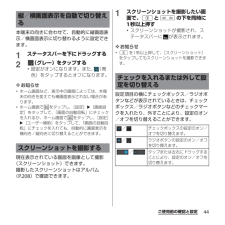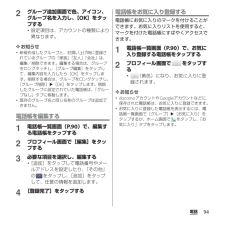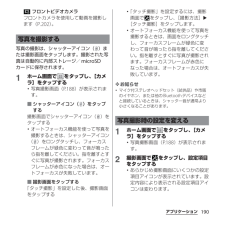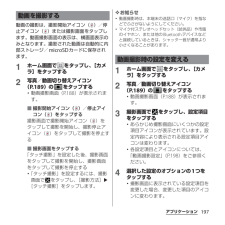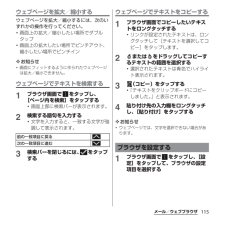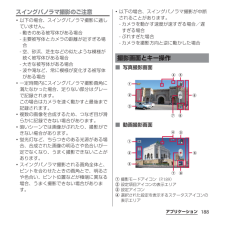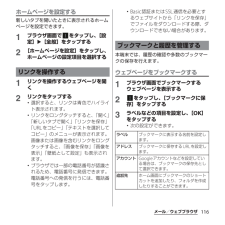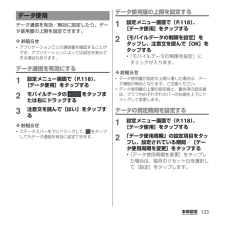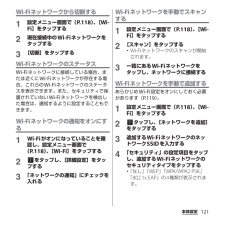Q&A
取扱説明書・マニュアル (文書検索対応分のみ)
"設定項目"1 件の検索結果
"設定項目"30 - 40 件目を表示
全般
質問者が納得SPモードメール着信のイルミは、SPモードメールの設定にありますが、充電時などのイルミ設定は本体設定に無ければ分かりません。(^_^;)
4696日前view181
44ご使用前の確認と設定本端末の向きに合わせて、自動的に縦画面表示/横画面表示に切り替わるように設定できます。1ステータスバーを下にドラッグする2(グレー)をタップする・設定がオンになります。また、 (青色)をタップするとオフになります。❖お知らせ・ホーム画面など、表示中の画面によっては、本端末の向きを変えても横画面表示されない場合があります。・ホーム画面で をタップし、[設定]u[画面設定]をタップして、「画面の自動回転」にチェックを入れるか、ホーム画面で をタップし、[設定]u[ユーザー補助]をタップして、「画面の自動回転」にチェックを入れても、自動的に画面表示を横向き/縦向きに切り替えることができます。現在表示されている画面を画像として撮影(スクリーンショット)できます。撮影したスクリーンショットはアルバム(P.208)で確認できます。1スクリーンショットを撮影したい画面で、pとmの下を同時に1秒以上押す・スクリーンショットが撮影され、ステータスバーに が表示されます。❖お知らせ・pを1秒以上押して、[スクリーンショット]をタップしてもスクリーンショットを撮影できます。設定項目の横にチェックボックス/ラ...
94電話2グループ追加画面で色、アイコン、グループ名を入力し、[OK]をタップする・設定項目は、アカウントの種類により異なります。❖お知らせ・新規作成したグループと、お買い上げ時に登録されているグループの「家族」「友人」「会社」は、編集/削除できます。編集する場合は、グループをロングタッチし、[グループ編集]をタップして、編集内容を入力したら[OK]をタップします。削除する場合は、グループをロングタッチし、[グループ削除]u[OK]をタップします。削除したグループに設定されていた電話帳は、「グループなし」タブに移動します。・既存のグループ名と同じ名称のグループは追加できません。電話帳を編集する1電話帳一覧画面(P.90)で、編集する電話帳をタップする2プロフィール画面で[編集]をタップする3必要な項目を選択し、編集する・[追加]をタップして電話番号やメールアドレスを設定したり、「その他」の をタップし、[追加]をタップして、任意の情報を追加します。4[登録完了]をタップする電話帳をお気に入り登録する電話帳にお気に入りのマークを付けることができます。お気に入りリストを使用すると、マークを付けた電話帳にすばやくア...
190アプリケーション フロントビデオカメラフロントカメラを使用して動画を撮影します(P.202)。写真の撮影は、シャッターアイコン( )または撮影画面をタップします。撮影された写真は自動的に内部ストレージ/microSDカードに保存されます。1ホーム画面で をタップし、[カメラ]をタップする・写真撮影画面(P.188)が表示されます。■ シャッターアイコン( )をタップする撮影画面でシャッターアイコン( )をタップする・オートフォーカス機能を使って写真を撮影するときは、シャッターアイコン( )をロングタッチし、フォーカスフレームが緑色に変わって音が鳴ったら指を離してください。指を離すとすぐに写真が撮影されます。フォーカスフレームが赤色になった場合は、オートフォーカスが失敗しています。■ 撮影画面をタップする「タッチ撮影」を設定した後、撮影画面をタップする・「タッチ撮影」を設定するには、撮影画面で をタップし、[撮影方法]u[タッチ撮影]をタップします。・オートフォーカス機能を使って写真を撮影するときは、画面をロングタッチし、フォーカスフレームが緑色に変わって音が鳴ったら指を離してください。指を離すとすぐに写...
197アプリケーション動画の撮影は、撮影開始アイコン( )/停止アイコン( )または撮影画面をタップします。動画撮影画面の表示は、横画面表示のみとなります。撮影された動画は自動的に内部ストレージ/microSDカードに保存されます。1ホーム画面で をタップし、[カメラ]をタップする2写真/動画切り替えアイコン(P.189)の をタップする・動画撮影画面(P.188)が表示されます。■ 撮影開始アイコン( )/停止アイコン( )をタップする撮影画面で撮影開始アイコン( )をタップして撮影を開始し、撮影停止アイコン( )をタップして撮影を停止する■ 撮影画面をタップする「タッチ撮影」を設定した後、撮影画面をタップして撮影を開始し、撮影画面をタップして撮影を停止する・「タッチ撮影」を設定するには、撮影画面で をタップし、[撮影方法]u[タッチ撮影]をタップします。❖お知らせ・動画撮影時は、本端末の送話口(マイク)を指などでふさがないようにしてください。・マイク付ステレオヘッドセット(試供品)や市販のイヤホン、または他のBluetoothデバイスなどと接続しているときは、シャッター音が通常より小さくなることがあります...
115メール/ウェブブラウザウェブページを拡大/縮小するウェブページを拡大/縮小するには、次のいずれかの操作を行ってください。・画面上の拡大/縮小したい場所でダブルタップ・画面上の拡大したい場所でピンチアウト、縮小したい場所でピンチイン❖お知らせ・画面にフィットするように作られたウェブページは拡大/縮小できません。ウェブページでテキストを検索する1ブラウザ画面で をタップし、[ページ内を検索]をタップする・画面上部に検索バーが表示されます。2検索する語句を入力する・文字を入力すると、一致する文字が強調して表示されます。3検索バーを閉じるには、 をタップするウェブページでテキストをコピーする1ブラウザ画面でコピーしたいテキストをロングタッチする・リンクが設定されたテキストは、ロングタッチして[テキストを選択してコピー]をタップします。2または をドラッグしてコピーするテキストの範囲を選択する・選択されたテキストは青色でハイライト表示されます。3(コピー)をタップする・「テキストをクリップボードにコピーしました。」と表示されます。4貼り付け先の入力欄をロングタッチし、[貼り付け]をタップする❖お知らせ・ウェブペー...
188アプリケーションスイングパノラマ撮影のご注意・以下の場合、スイングパノラマ撮影に適していません。-動きのある被写体がある場合-主要被写体とカメラの距離が近すぎる場合-空、砂浜、芝生などの似たような模様が続く被写体がある場合-大きな被写体がある場合-波や滝など、常に模様が変化する被写体がある場合・一定時間内にスイングパノラマ撮影画角に満たなかった場合、足りない部分はグレーで記録されます。この場合はカメラを速く動かすと最後まで記録されます。・複数の画像を合成するため、つなぎ目が滑らかに記録できない場合があります。・暗いシーンでは画像がぶれたり、撮影ができない場合があります。・蛍光灯など、ちらつきのある光源がある場合、合成された画像の明るさや色合いが一定でなくなり、うまく撮影できないことがあります。・スイングパノラマ撮影される画角全体と、ピントを合わせたときの画角とで、明るさや色合い、ピント位置などが極端に異なる場合、うまく撮影できない場合があります。・以下の場合、スイングパノラマ撮影が中断されることがあります。-カメラを動かす速度が速すぎる場合/遅すぎる場合-ぶれすぎた場合-カメラを撮影方向と逆に動かした場...
116メール/ウェブブラウザホームページを設定する新しいタブを開いたときに表示されるホームページを設定できます。1ブラウザ画面で をタップし、[設定]u[全般]をタップする2[ホームページを設定]をタップし、ホームページの設定項目を選択する1リンクを操作するウェブページを開く2リンクをタップする・選択すると、リンクは青色でハイライト表示されます。・リンクをロングタッチすると、「開く」「新しいタブで開く」「リンクを保存」「URLをコピー」「テキストを選択してコピー」のメニューが表示されます。画像または画像を含むリンクをロングタッチすると、「画像を保存」「画像を表示」「壁紙として設定」も表示されます。・ブラウザでは一部の電話番号が認識されるため、電話番号に発信できます。電話番号への発信を行うには、電話番号をタップします。・Basic認証またはSSL通信を必要とするウェブサイトから「リンクを保存」でファイルをダウンロードする際、ダウンロードできない場合があります。本端末では、履歴の確認や多数のブックマークの保存を行えます。ウェブページをブックマークする1ブラウザ画面でブックマークするウェブページを表示する2をタップ...
123本体設定データ通信を有効/無効に設定したり、データ使用量の上限を設定できます。❖お知らせ・アプリケーションごとの通信量を確認することができ、アプリケーションによっては設定を表示できる場合もあります。データ通信を有効にする1設定メニュー画面で(P.118)、[データ使用]をタップする2モバイルデータの をタップまたは右にドラッグする3注意文を読んで[はい]をタップする❖お知らせ・ステータスバーを下にドラッグして、 をタップしてもデータ通信を有効に設定できます。データ使用量の上限を設定する1設定メニュー画面で(P.118)、[データ使用]をタップする2[モバイルデータの制限を設定]をタップし、注意文を読んで[OK]をタップする・「モバイルデータの制限を設定」にチェックが入ります。❖お知らせ・データ使用量が指定の上限に達した場合は、データ通信が無効となります。ご注意ください。・データ使用量の上限の設定値と、警告用の設定値は、グラフ内のそれぞれのバーの右端を上下にドラッグして変更します。データの測定期間を設定する1設定メニュー画面で(P.118)、[データ使用]をタップする2「データ使用周期」の設定項目をタップ...
198アプリケーション❖お知らせ・撮影画面に表示されている設定項目アイコンを入れ替えるには、撮影画面で をタップし、設定項目をロングタッチして撮影画面に表示される点線枠にドラッグします。・撮影画面に表示されている設定項目アイコンを削除するには、設定項目アイコンをロングタッチし、画面中央に表示される にドラッグします。・撮影画面に表示されている と撮影モードアイコン(P.189)の移動や削除はできません。動画撮影設定■ シーンプログラム済みのシーン設定を使用して、さまざまな状況に合わせてカメラを簡単に設定できます。 OFF自動的に色合いや明るさを調整します。 ソフトスナップ人物の肌の色を、明るく暖かい色調で、きれいに撮影します。 風景木々の色を鮮やかに表現し、遠景にピントを合わせて撮影します。 夜景夜景を明るくきれいに撮影します。 ビーチ&スノービーチや雪景色を明るく鮮やかに再現します。 スポーツ動きの速い被写体の撮影で、露出時間を短くして動きのぶれを最小限に抑えます。 パーティー室内の照明の雰囲気を活かしながら、きれいに撮影します。■ ビデオ解像度動画撮影の解像度を設定します。解像度が高くなるほど、記録するた...
121本体設定Wi-Fiネットワークから切断する1設定メニュー画面で(P.118)、[Wi-Fi]をタップする2現在接続中のWi-Fiネットワークをタップする3[切断]をタップするWi-FiネットワークのステータスWi-Fiネットワークに接続している場合、または近くにWi-Fiネットワークが存在する場合、これらのWi-Fiネットワークのステータスを表示できます。また、セキュリティで保護されていないWi-Fiネットワークを検出した場合は、通知するように設定することもできます。Wi-Fiネットワークの通知をオンにする1Wi-Fiがオンになっていることを確認し、設定メニュー画面で(P.118)、[Wi-Fi]をタップする2をタップし、[詳細設定]をタップする3「ネットワークの通知」にチェックを入れるWi-Fiネットワークを手動でスキャンする1設定メニュー画面で(P.118)、[Wi-Fi]をタップする2[スキャン]をタップする・Wi-Fiネットワークのスキャンが開始されます。3一覧にあるWi-Fiネットワークをタップし、ネットワークに接続するWi-Fiネットワークを手動で追加するあらかじめWi-Fi設定をオンにして...
- 1